資料の検索を行う-単純検索画面-
資料データの単純検索を行います。「検索項目」「検索語」「検索語の書式」の組み合わせで検索できます。
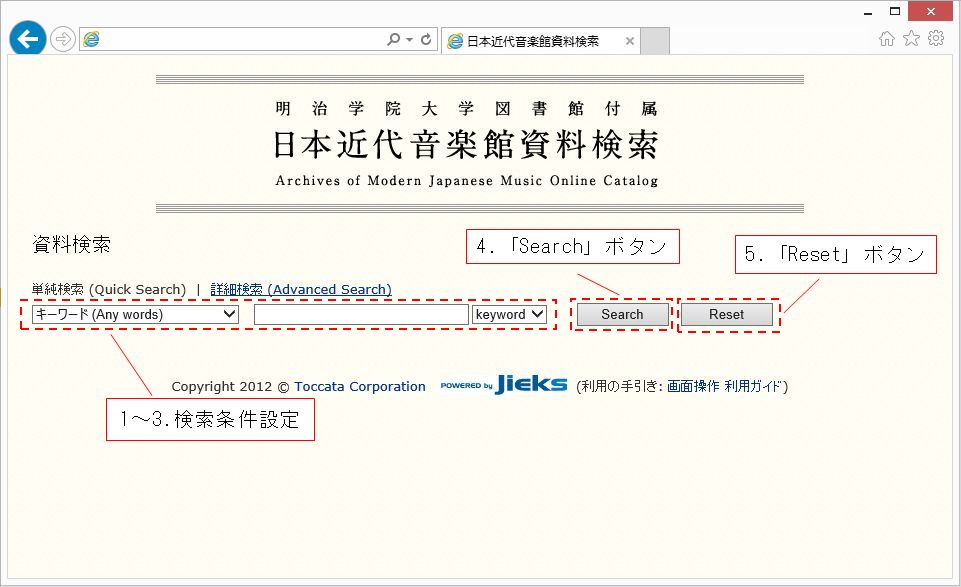
1.検索項目を選択する。
選択可能な「検索項目」および、選択した際の検索対象は以下の表の通りです。| 検索項目 | 検索対象フィールド |
|---|---|
| キーワード (Any words) | 書誌レコードの全項目 |
| 著作者名 (Authors) | 標目 (個人・団体: 典拠リンク検索) 記述部分の責任表示 |
| 個人名 (Persons) | 標目 (個人:典拠リンク検索) |
| 団体名 (Groups) | 標目 (団体:典拠リンク検索) |
| タイトル (Titles) | 標目 (優先タイトル:典拠リンク検索) 記述タイトル その他のタイトル |
| シリーズ (Series) | シリーズ表示 シリーズ標目 (典拠リンク検索) |
| 件名/ジャンル (Subjects/Genres) | 主題・ジャンル・形式標目 (典拠リンク検索) |
| 分類番号 (Classifications) | 分類番号 (DDC、NDC、LCC 等) |
| 発行年 (Pub. years) | 発行年 |
| 発行者 (Publishers) | 発行者 |
| 各種番号 (Numbers) | 書誌ID、ISBN、ISSN、ISMN、発売番号、出版者番号、等 |
| 請求記号 (Call numbers) | 所蔵レコード - 請求記号 |
| 注記 (Any notes) | 書誌レコードの注記 |
2.検索語を指定する。
テキストボックスに任意の検索語を指定します。検索語には複数の語句を指定することが可能です。
単一語句のみ指定した場合と複数語句指定した場合の違い、
選択可能な「検索語の書式」および、選択した際の検索条件は以下の表の通りです。
| 検索語の書式 | 検索条件 |
|---|---|
| keywords | 文字単位の中間一致 |
| phrase | 空白で区切られた語句の完全一致 |
3.検索を行う。
検索条件を指定後、「Search」ボタンをクリックして下さい。【検索結果一覧画面】が表示されます。
4.検索条件をクリアする。
入力間違い等の理由により入力した内容を初期状態に戻したい時は、「Reset」ボタンをクリックして下さい。画面が初期状態に戻ります。
5.詳細検索画面を表示する。
詳細検索画面を表示したい時は、「詳細検索 (Advanced Search)」リンクをクリックして下さい。【詳細検索画面】が表示されます。
6.画面操作方法を確認する。
画面操作方法を確認したい時は、「画面操作」リンクをクリックして下さい。【日本近代音楽館資料検索の手引き ― 画面操作編】が表示されます。
7.利用ガイドを確認する。
利用ガイドを確認したい時は、「利用ガイド」リンクをクリックして下さい。【日本近代音楽館資料検索の手引き ― 検索編】が表示されます。
